bluetooth OPEL ASTRA J 2015 Manual de infoentretenimiento (in Spanish)
[x] Cancel search | Manufacturer: OPEL, Model Year: 2015, Model line: ASTRA J, Model: OPEL ASTRA J 2015Pages: 193, tamaño PDF: 2.88 MB
Page 74 of 193
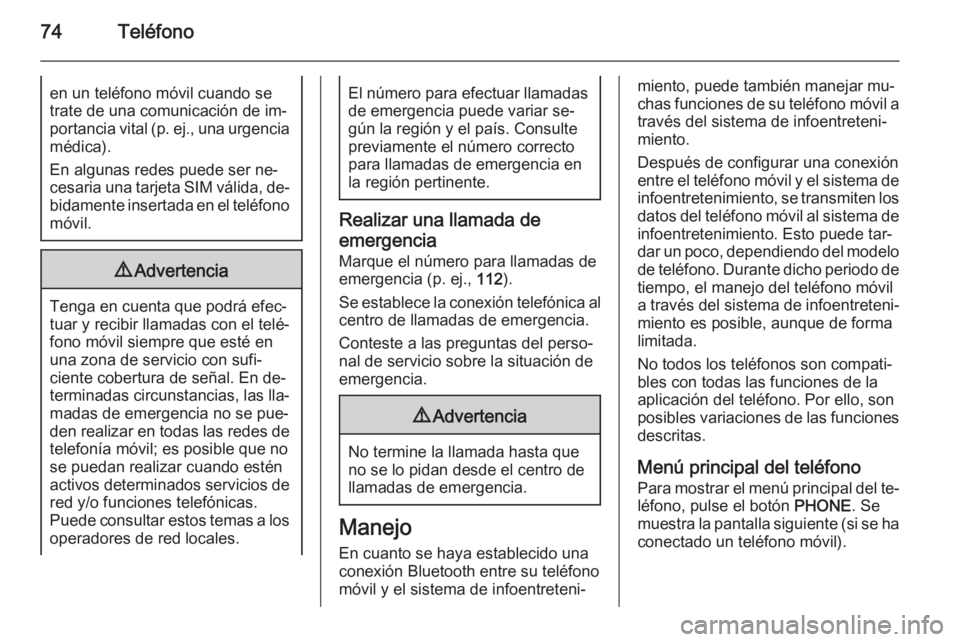
74Teléfonoen un teléfono móvil cuando se
trate de una comunicación de im‐
portancia vital (p. ej., una urgencia
médica).
En algunas redes puede ser ne‐
cesaria una tarjeta SIM válida, de‐ bidamente insertada en el teléfono
móvil.9 Advertencia
Tenga en cuenta que podrá efec‐
tuar y recibir llamadas con el telé‐
fono móvil siempre que esté en
una zona de servicio con sufi‐
ciente cobertura de señal. En de‐ terminadas circunstancias, las lla‐ madas de emergencia no se pue‐
den realizar en todas las redes de telefonía móvil; es posible que no
se puedan realizar cuando estén
activos determinados servicios de red y/o funciones telefónicas.
Puede consultar estos temas a los
operadores de red locales.
El número para efectuar llamadas de emergencia puede variar se‐gún la región y el país. Consulte
previamente el número correcto
para llamadas de emergencia en
la región pertinente.
Realizar una llamada de
emergencia Marque el número para llamadas de
emergencia (p. ej., 112).
Se establece la conexión telefónica al
centro de llamadas de emergencia.
Conteste a las preguntas del perso‐
nal de servicio sobre la situación de
emergencia.
9 Advertencia
No termine la llamada hasta que
no se lo pidan desde el centro de
llamadas de emergencia.
Manejo
En cuanto se haya establecido unaconexión Bluetooth entre su teléfono
móvil y el sistema de infoentreteni‐
miento, puede también manejar mu‐
chas funciones de su teléfono móvil a través del sistema de infoentreteni‐
miento.
Después de configurar una conexión
entre el teléfono móvil y el sistema de
infoentretenimiento, se transmiten los datos del teléfono móvil al sistema deinfoentretenimiento. Esto puede tar‐
dar un poco, dependiendo del modelo
de teléfono. Durante dicho periodo de tiempo, el manejo del teléfono móvil
a través del sistema de infoentreteni‐
miento es posible, aunque de forma
limitada.
No todos los teléfonos son compati‐
bles con todas las funciones de la aplicación del teléfono. Por ello, son
posibles variaciones de las funciones descritas.
Menú principal del teléfono Para mostrar el menú principal del te‐
léfono, pulse el botón PHONE. Se
muestra la pantalla siguiente (si se ha conectado un teléfono móvil).
Page 78 of 193
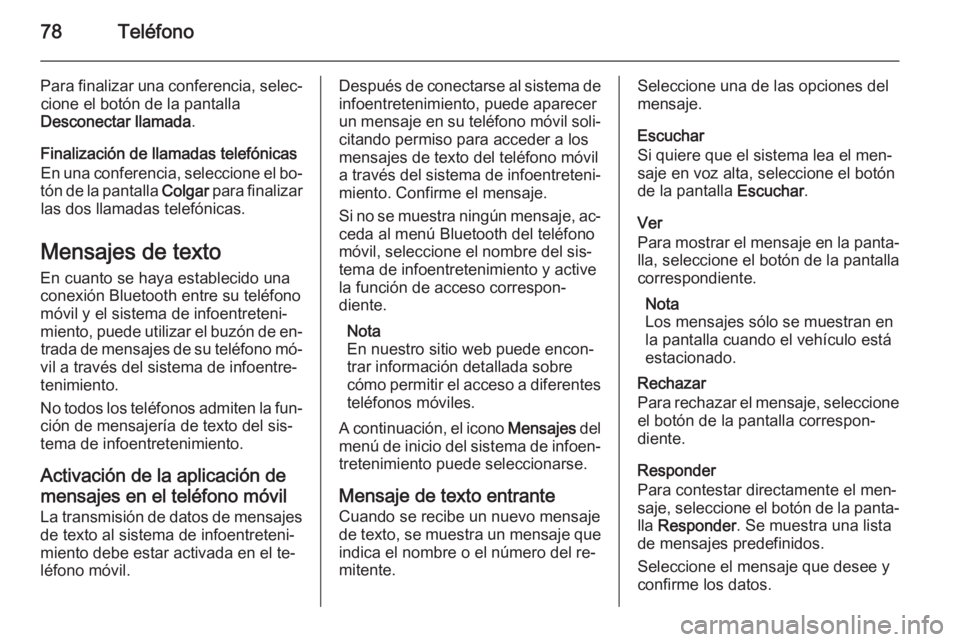
78Teléfono
Para finalizar una conferencia, selec‐cione el botón de la pantalla
Desconectar llamada .
Finalización de llamadas telefónicas En una conferencia, seleccione el bo‐
tón de la pantalla Colgar para finalizar
las dos llamadas telefónicas.
Mensajes de texto
En cuanto se haya establecido una
conexión Bluetooth entre su teléfono
móvil y el sistema de infoentreteni‐
miento, puede utilizar el buzón de en‐ trada de mensajes de su teléfono mó‐
vil a través del sistema de infoentre‐
tenimiento.
No todos los teléfonos admiten la fun‐ ción de mensajería de texto del sis‐
tema de infoentretenimiento.
Activación de la aplicación de
mensajes en el teléfono móvil La transmisión de datos de mensajes
de texto al sistema de infoentreteni‐
miento debe estar activada en el te‐
léfono móvil.Después de conectarse al sistema de infoentretenimiento, puede aparecer
un mensaje en su teléfono móvil soli‐
citando permiso para acceder a los
mensajes de texto del teléfono móvil
a través del sistema de infoentreteni‐ miento. Confirme el mensaje.
Si no se muestra ningún mensaje, ac‐
ceda al menú Bluetooth del teléfono
móvil, seleccione el nombre del sis‐
tema de infoentretenimiento y active
la función de acceso correspon‐
diente.
Nota
En nuestro sitio web puede encon‐
trar información detallada sobre cómo permitir el acceso a diferentes teléfonos móviles.
A continuación, el icono Mensajes del
menú de inicio del sistema de infoen‐ tretenimiento puede seleccionarse.
Mensaje de texto entrante
Cuando se recibe un nuevo mensaje
de texto, se muestra un mensaje que
indica el nombre o el número del re‐
mitente.Seleccione una de las opciones del
mensaje.
Escuchar
Si quiere que el sistema lea el men‐
saje en voz alta, seleccione el botón
de la pantalla Escuchar.
Ver
Para mostrar el mensaje en la panta‐ lla, seleccione el botón de la pantalla
correspondiente.
Nota
Los mensajes sólo se muestran en
la pantalla cuando el vehículo está
estacionado.
Rechazar
Para rechazar el mensaje, seleccione
el botón de la pantalla correspon‐
diente.
Responder
Para contestar directamente el men‐ saje, seleccione el botón de la panta‐ lla Responder . Se muestra una lista
de mensajes predefinidos.
Seleccione el mensaje que desee y
confirme los datos.
Page 82 of 193
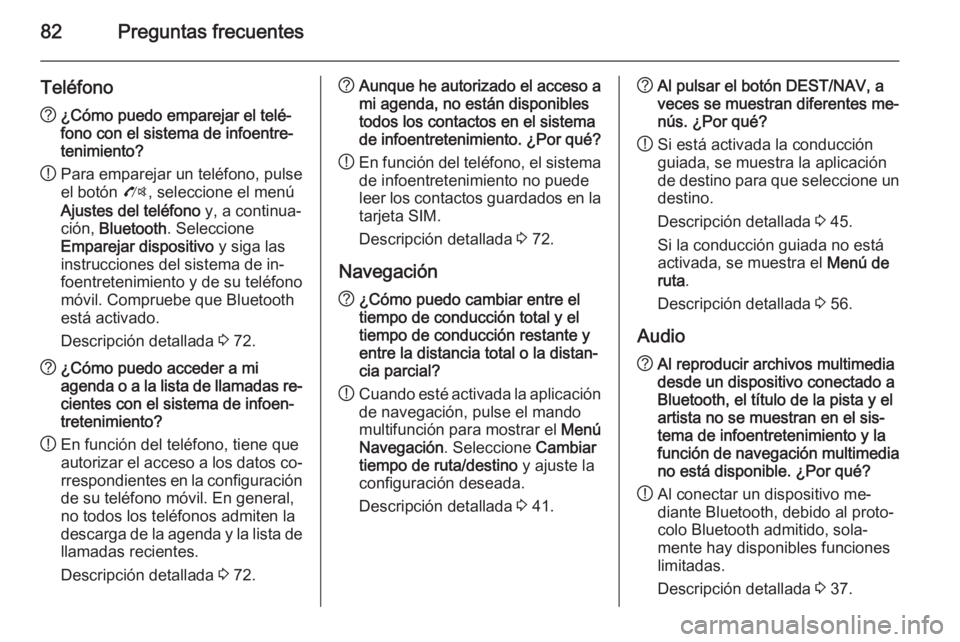
82Preguntas frecuentes
Teléfono?¿Cómo puedo emparejar el telé‐
fono con el sistema de infoentre‐
tenimiento?
! Para emparejar un teléfono, pulse
el botón O, seleccione el menú
Ajustes del teléfono y, a continua‐
ción, Bluetooth . Seleccione
Emparejar dispositivo y siga las
instrucciones del sistema de in‐
foentretenimiento y de su teléfono móvil. Compruebe que Bluetooth
está activado.
Descripción detallada 3 72.? ¿Cómo puedo acceder a mi
agenda o a la lista de llamadas re‐
cientes con el sistema de infoen‐
tretenimiento?
! En función del teléfono, tiene que
autorizar el acceso a los datos co‐
rrespondientes en la configuración de su teléfono móvil. En general,
no todos los teléfonos admiten la
descarga de la agenda y la lista de
llamadas recientes.
Descripción detallada 3 72.? Aunque he autorizado el acceso a
mi agenda, no están disponibles
todos los contactos en el sistema
de infoentretenimiento. ¿Por qué?
! En función del teléfono, el sistema
de infoentretenimiento no puede
leer los contactos guardados en la tarjeta SIM.
Descripción detallada 3 72.
Navegación? ¿Cómo puedo cambiar entre el
tiempo de conducción total y el
tiempo de conducción restante y
entre la distancia total o la distan‐
cia parcial?
! Cuando esté activada la aplicación
de navegación, pulse el mando
multifunción para mostrar el Menú
Navegación . Seleccione Cambiar
tiempo de ruta/destino y ajuste la
configuración deseada.
Descripción detallada 3 41.? Al pulsar el botón DEST/NAV, a
veces se muestran diferentes me‐
nús. ¿Por qué?
! Si está activada la conducción
guiada, se muestra la aplicación
de destino para que seleccione un
destino.
Descripción detallada 3 45.
Si la conducción guiada no está
activada, se muestra el Menú de
ruta .
Descripción detallada 3 56.
Audio? Al reproducir archivos multimedia
desde un dispositivo conectado a Bluetooth, el título de la pista y el
artista no se muestran en el sis‐
tema de infoentretenimiento y la
función de navegación multimedia
no está disponible. ¿Por qué?
! Al conectar un dispositivo me‐
diante Bluetooth, debido al proto‐
colo Bluetooth admitido, sola‐
mente hay disponibles funciones
limitadas.
Descripción detallada 3 37.
Page 84 of 193
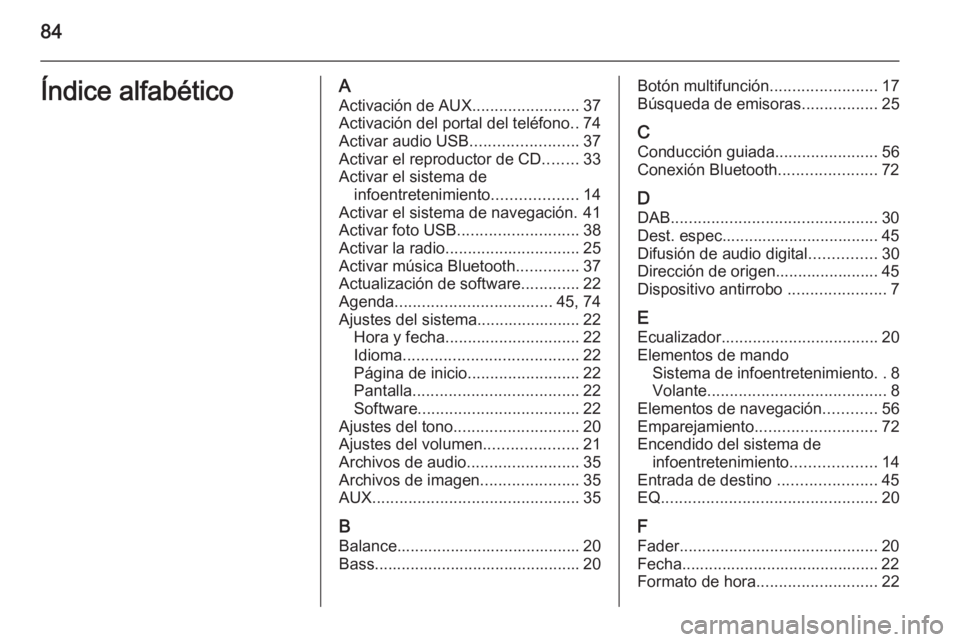
84Índice alfabéticoAActivación de AUX ........................37
Activación del portal del teléfono ..74
Activar audio USB ........................37
Activar el reproductor de CD ........33
Activar el sistema de infoentretenimiento ...................14
Activar el sistema de navegación. 41
Activar foto USB ........................... 38
Activar la radio .............................. 25
Activar música Bluetooth ..............37
Actualización de software .............22
Agenda ................................... 45, 74
Ajustes del sistema....................... 22 Hora y fecha .............................. 22
Idioma ....................................... 22
Página de inicio ......................... 22
Pantalla ..................................... 22
Software .................................... 22
Ajustes del tono ............................ 20
Ajustes del volumen .....................21
Archivos de audio .........................35
Archivos de imagen ......................35
AUX .............................................. 35
B Balance......................................... 20
Bass.............................................. 20Botón multifunción ........................17
Búsqueda de emisoras .................25
C Conducción guiada .......................56
Conexión Bluetooth ......................72
D
DAB .............................................. 30
Dest. espec................................... 45
Difusión de audio digital ...............30
Dirección de origen....................... 45
Dispositivo antirrobo ......................7
E Ecualizador ................................... 20
Elementos de mando Sistema de infoentretenimiento ..8
Volante ........................................ 8
Elementos de navegación ............56
Emparejamiento ........................... 72
Encendido del sistema de infoentretenimiento ...................14
Entrada de destino ......................45
EQ ................................................ 20
F
Fader ............................................ 20
Fecha............................................ 22
Formato de hora ........................... 22
Page 85 of 193
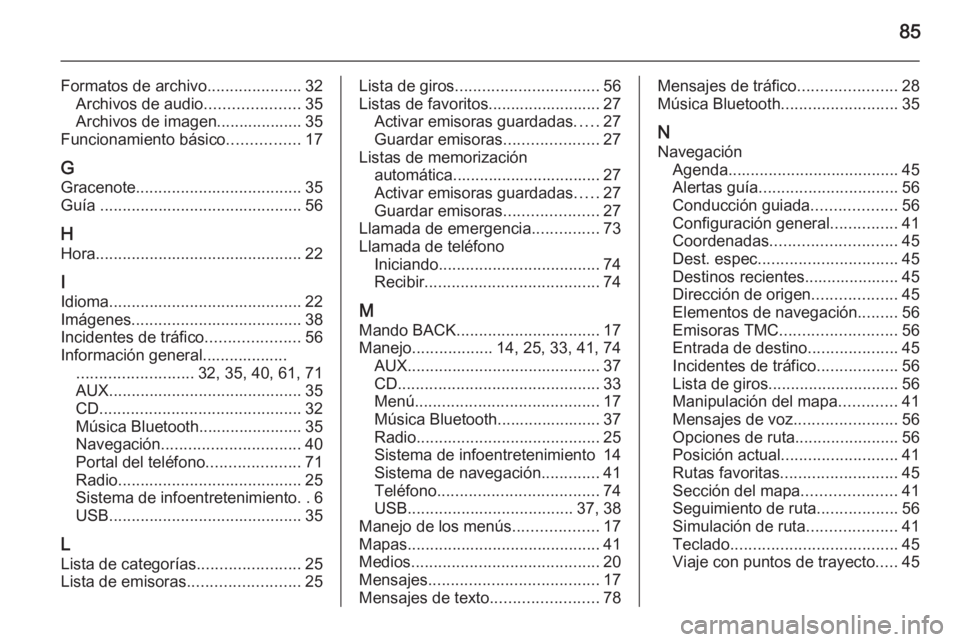
85
Formatos de archivo.....................32
Archivos de audio .....................35
Archivos de imagen................... 35
Funcionamiento básico ................17
G Gracenote ..................................... 35
Guía ............................................. 56
H Hora .............................................. 22
I
Idioma ........................................... 22
Imágenes ...................................... 38
Incidentes de tráfico .....................56
Información general................... .......................... 32, 35, 40, 61, 71
AUX ........................................... 35
CD ............................................. 32
Música Bluetooth....................... 35
Navegación ............................... 40
Portal del teléfono .....................71
Radio ......................................... 25
Sistema de infoentretenimiento ..6
USB ........................................... 35
L Lista de categorías .......................25
Lista de emisoras .........................25Lista de giros................................ 56
Listas de favoritos......................... 27 Activar emisoras guardadas .....27
Guardar emisoras .....................27
Listas de memorización automática................................. 27Activar emisoras guardadas .....27
Guardar emisoras .....................27
Llamada de emergencia ...............73
Llamada de teléfono Iniciando .................................... 74
Recibir ....................................... 74
M
Mando BACK ................................ 17
Manejo .................. 14, 25, 33, 41, 74
AUX ........................................... 37
CD ............................................. 33
Menú ......................................... 17
Música Bluetooth....................... 37
Radio ......................................... 25
Sistema de infoentretenimiento 14
Sistema de navegación .............41
Teléfono .................................... 74
USB ..................................... 37, 38
Manejo de los menús ...................17
Mapas ........................................... 41
Medios .......................................... 20
Mensajes ...................................... 17
Mensajes de texto ........................78Mensajes de tráfico ......................28
Música Bluetooth ..........................35
N Navegación Agenda ...................................... 45
Alertas guía ............................... 56
Conducción guiada ...................56
Configuración general ...............41
Coordenadas ............................ 45
Dest. espec. .............................. 45
Destinos recientes..................... 45
Dirección de origen ...................45
Elementos de navegación .........56
Emisoras TMC .......................... 56
Entrada de destino ....................45
Incidentes de tráfico ..................56
Lista de giros ............................. 56
Manipulación del mapa .............41
Mensajes de voz .......................56
Opciones de ruta .......................56
Posición actual .......................... 41
Rutas favoritas .......................... 45
Sección del mapa .....................41
Seguimiento de ruta ..................56
Simulación de ruta ....................41
Teclado ..................................... 45
Viaje con puntos de trayecto .....45
Page 86 of 193
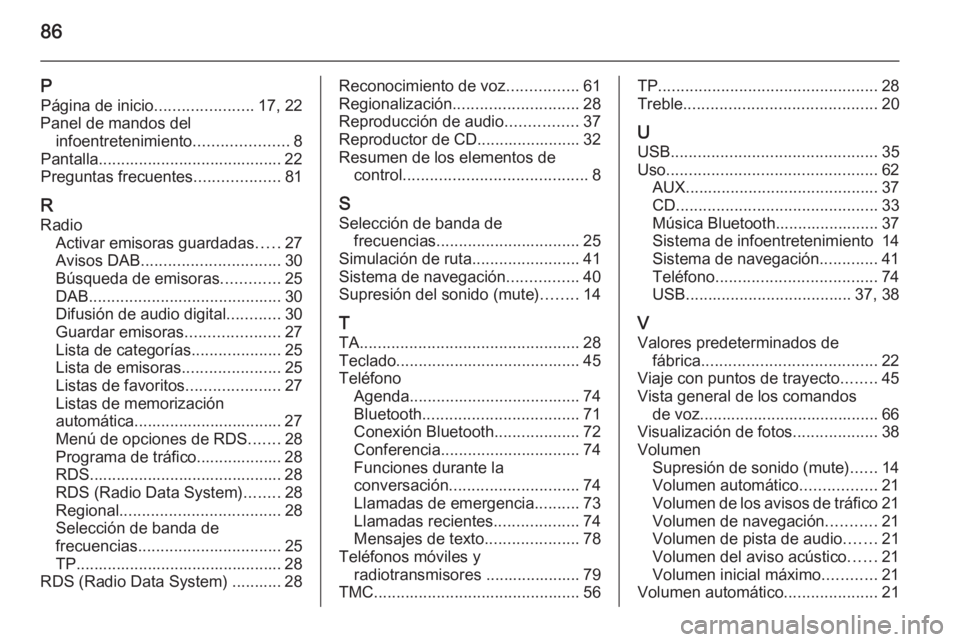
86
PPágina de inicio ......................17, 22
Panel de mandos del infoentretenimiento .....................8
Pantalla......................................... 22
Preguntas frecuentes ...................81
R
Radio Activar emisoras guardadas .....27
Avisos DAB ............................... 30
Búsqueda de emisoras .............25
DAB ........................................... 30
Difusión de audio digital ............30
Guardar emisoras .....................27
Lista de categorías ....................25
Lista de emisoras ......................25
Listas de favoritos .....................27
Listas de memorización
automática................................. 27
Menú de opciones de RDS .......28
Programa de tráfico................... 28
RDS........................................... 28
RDS (Radio Data System) ........28
Regional .................................... 28
Selección de banda de
frecuencias ................................ 25
TP.............................................. 28
RDS (Radio Data System) ........... 28Reconocimiento de voz ................61
Regionalización ............................ 28
Reproducción de audio ................37
Reproductor de CD....................... 32
Resumen de los elementos de control ......................................... 8
S Selección de banda de frecuencias ................................ 25
Simulación de ruta ........................41
Sistema de navegación ................40
Supresión del sonido (mute) ........14
T
TA ................................................. 28
Teclado ......................................... 45
Teléfono Agenda ...................................... 74
Bluetooth ................................... 71
Conexión Bluetooth ...................72
Conferencia ............................... 74
Funciones durante la
conversación ............................. 74
Llamadas de emergencia ..........73
Llamadas recientes ...................74
Mensajes de texto .....................78
Teléfonos móviles y radiotransmisores ..................... 79
TMC .............................................. 56TP................................................. 28
Treble ........................................... 20
U USB .............................................. 35
Uso ............................................... 62
AUX ........................................... 37
CD ............................................. 33
Música Bluetooth....................... 37
Sistema de infoentretenimiento 14
Sistema de navegación .............41
Teléfono .................................... 74
USB ..................................... 37, 38
V
Valores predeterminados de fábrica ....................................... 22
Viaje con puntos de trayecto ........45
Vista general de los comandos de voz........................................ 66
Visualización de fotos ...................38
Volumen Supresión de sonido (mute) ......14
Volumen automático .................21
Volumen de los avisos de tráfico 21
Volumen de navegación ...........21
Volumen de pista de audio .......21
Volumen del aviso acústico ......21
Volumen inicial máximo ............21
Volumen automático .....................21
Page 128 of 193
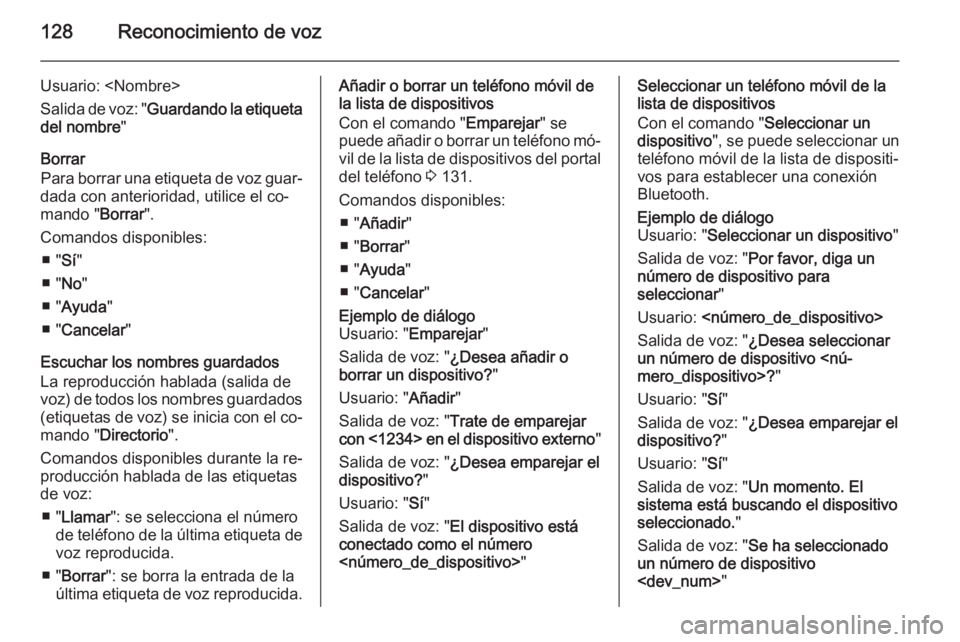
128Reconocimiento de voz
Usuario:
Salida de voz: " Guardando la etiqueta
del nombre "
Borrar
Para borrar una etiqueta de voz guar‐
dada con anterioridad, utilice el co‐
mando " Borrar".
Comandos disponibles: ■ " Sí"
■ " No "
■ " Ayuda "
■ " Cancelar "
Escuchar los nombres guardados
La reproducción hablada (salida de
voz) de todos los nombres guardados
(etiquetas de voz) se inicia con el co‐ mando " Directorio ".
Comandos disponibles durante la re‐
producción hablada de las etiquetas
de voz:
■ " Llamar ": se selecciona el número
de teléfono de la última etiqueta de voz reproducida.
■ " Borrar ": se borra la entrada de la
última etiqueta de voz reproducida.Añadir o borrar un teléfono móvil de
la lista de dispositivos
Con el comando " Emparejar" se
puede añadir o borrar un teléfono mó‐
vil de la lista de dispositivos del portal del teléfono 3 131.
Comandos disponibles: ■ " Añadir "
■ " Borrar "
■ " Ayuda "
■ " Cancelar "Ejemplo de diálogo
Usuario: " Emparejar "
Salida de voz: " ¿Desea añadir o
borrar un dispositivo? "
Usuario: " Añadir"
Salida de voz: " Trate de emparejar
con <1234> en el dispositivo externo "
Salida de voz: " ¿Desea emparejar el
dispositivo? "
Usuario: " Sí"
Salida de voz: " El dispositivo está
conectado como el número
lista de dispositivos
Con el comando " Seleccionar un
dispositivo ", se puede seleccionar un
teléfono móvil de la lista de dispositi‐
vos para establecer una conexión
Bluetooth.Ejemplo de diálogo
Usuario: " Seleccionar un dispositivo "
Salida de voz: " Por favor, diga un
número de dispositivo para
seleccionar "
Usuario:
Salida de voz: " ¿Desea seleccionar
un número de dispositivo
Usuario: " Sí"
Salida de voz: " ¿Desea emparejar el
dispositivo? "
Usuario: " Sí"
Salida de voz: " Un momento. El
sistema está buscando el dispositivo
seleccionado. "
Salida de voz: " Se ha seleccionado
un número de dispositivo
Page 130 of 193
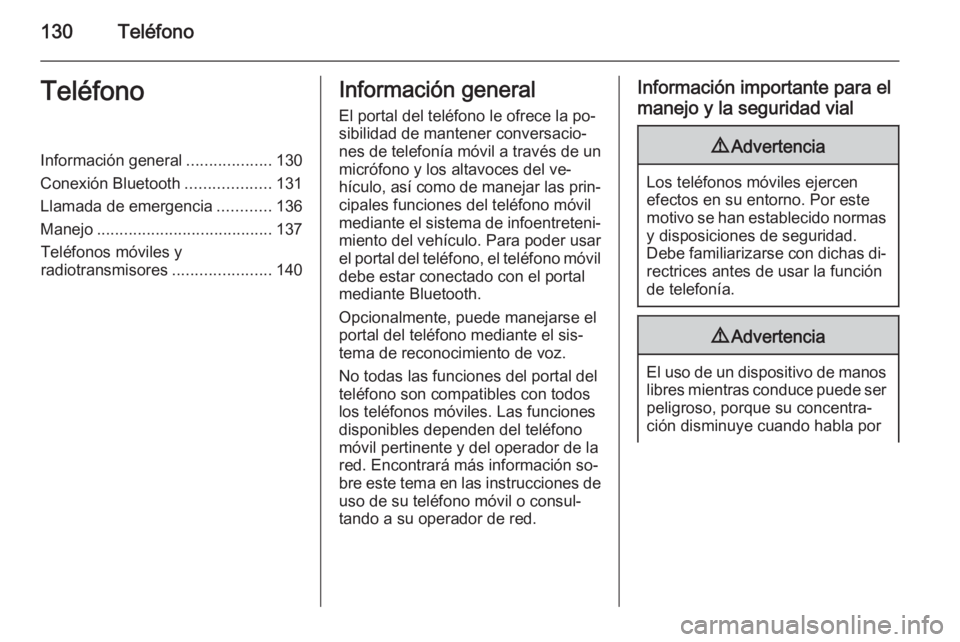
130TeléfonoTeléfonoInformación general...................130
Conexión Bluetooth ...................131
Llamada de emergencia ............136
Manejo ....................................... 137
Teléfonos móviles y
radiotransmisores ......................140Información general
El portal del teléfono le ofrece la po‐ sibilidad de mantener conversacio‐
nes de telefonía móvil a través de un
micrófono y los altavoces del ve‐
hículo, así como de manejar las prin‐ cipales funciones del teléfono móvil
mediante el sistema de infoentreteni‐
miento del vehículo. Para poder usar
el portal del teléfono, el teléfono móvil
debe estar conectado con el portal
mediante Bluetooth.
Opcionalmente, puede manejarse el
portal del teléfono mediante el sis‐
tema de reconocimiento de voz.
No todas las funciones del portal del
teléfono son compatibles con todos
los teléfonos móviles. Las funciones
disponibles dependen del teléfono
móvil pertinente y del operador de la
red. Encontrará más información so‐
bre este tema en las instrucciones de uso de su teléfono móvil o consul‐
tando a su operador de red.Información importante para el
manejo y la seguridad vial9 Advertencia
Los teléfonos móviles ejercen
efectos en su entorno. Por este
motivo se han establecido normas y disposiciones de seguridad.
Debe familiarizarse con dichas di‐
rectrices antes de usar la función
de telefonía.
9 Advertencia
El uso de un dispositivo de manos
libres mientras conduce puede ser
peligroso, porque su concentra‐
ción disminuye cuando habla por
Page 131 of 193
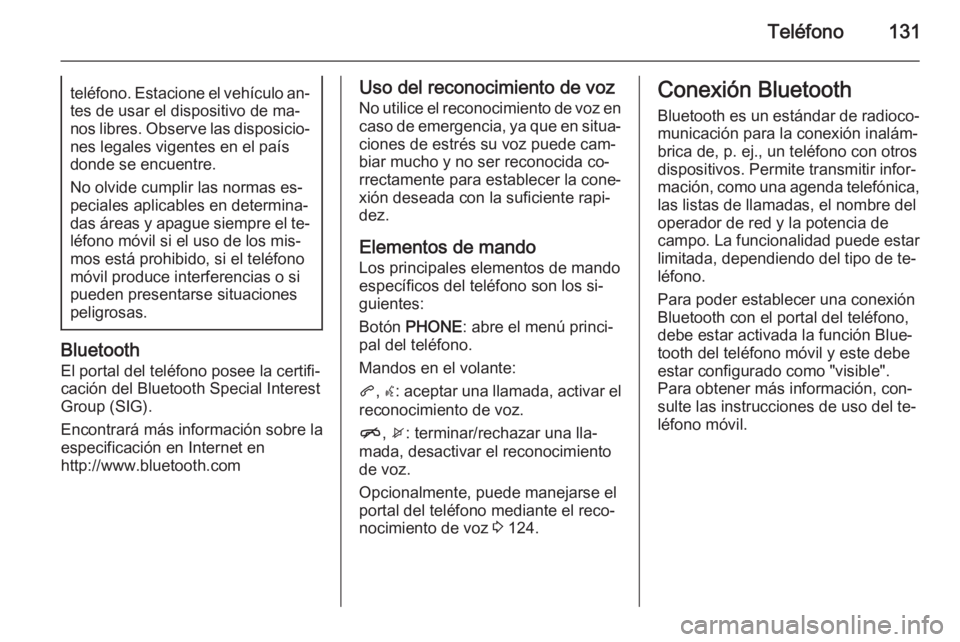
Teléfono131teléfono. Estacione el vehículo an‐tes de usar el dispositivo de ma‐
nos libres. Observe las disposicio‐ nes legales vigentes en el paísdonde se encuentre.
No olvide cumplir las normas es‐
peciales aplicables en determina‐
das áreas y apague siempre el te‐
léfono móvil si el uso de los mis‐
mos está prohibido, si el teléfono
móvil produce interferencias o si
pueden presentarse situaciones
peligrosas.
Bluetooth
El portal del teléfono posee la certifi‐
cación del Bluetooth Special Interest
Group (SIG).
Encontrará más información sobre la
especificación en Internet en
http://www.bluetooth.com
Uso del reconocimiento de voz
No utilice el reconocimiento de voz en
caso de emergencia, ya que en situa‐ ciones de estrés su voz puede cam‐
biar mucho y no ser reconocida co‐
rrectamente para establecer la cone‐
xión deseada con la suficiente rapi‐
dez.
Elementos de mando
Los principales elementos de mando
específicos del teléfono son los si‐
guientes:
Botón PHONE : abre el menú princi‐
pal del teléfono.
Mandos en el volante:
q , w : aceptar una llamada, activar el
reconocimiento de voz.
n , x : terminar/rechazar una lla‐
mada, desactivar el reconocimiento de voz.
Opcionalmente, puede manejarse el
portal del teléfono mediante el reco‐
nocimiento de voz 3 124.Conexión Bluetooth
Bluetooth es un estándar de radioco‐ municación para la conexión inalám‐
brica de, p. ej., un teléfono con otros
dispositivos. Permite transmitir infor‐
mación, como una agenda telefónica,
las listas de llamadas, el nombre del
operador de red y la potencia de
campo. La funcionalidad puede estar
limitada, dependiendo del tipo de te‐
léfono.
Para poder establecer una conexión
Bluetooth con el portal del teléfono,
debe estar activada la función Blue‐
tooth del teléfono móvil y este debe
estar configurado como "visible".
Para obtener más información, con‐
sulte las instrucciones de uso del te‐
léfono móvil.
Page 132 of 193
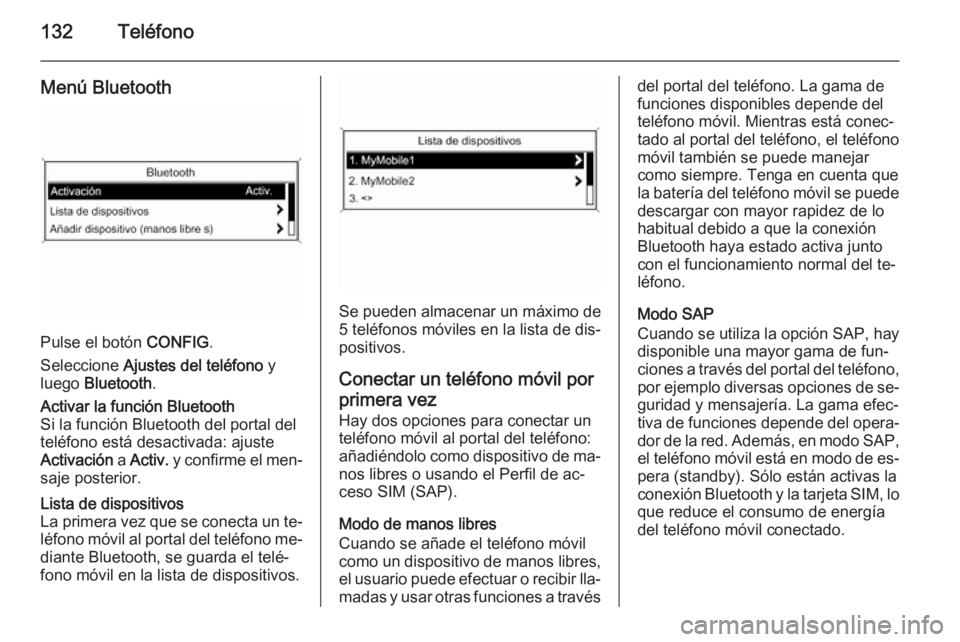
132Teléfono
Menú Bluetooth
Pulse el botón CONFIG.
Seleccione Ajustes del teléfono y
luego Bluetooth .
Activar la función Bluetooth
Si la función Bluetooth del portal del
teléfono está desactivada: ajuste
Activación a Activ. y confirme el men‐
saje posterior.Lista de dispositivos
La primera vez que se conecta un te‐
léfono móvil al portal del teléfono me‐
diante Bluetooth, se guarda el telé‐
fono móvil en la lista de dispositivos.
Se pueden almacenar un máximo de
5 teléfonos móviles en la lista de dis‐
positivos.
Conectar un teléfono móvil por
primera vez Hay dos opciones para conectar unteléfono móvil al portal del teléfono: añadiéndolo como dispositivo de ma‐ nos libres o usando el Perfil de ac‐
ceso SIM (SAP).
Modo de manos libres
Cuando se añade el teléfono móvil
como un dispositivo de manos libres,
el usuario puede efectuar o recibir lla‐
madas y usar otras funciones a través
del portal del teléfono. La gama de
funciones disponibles depende del
teléfono móvil. Mientras está conec‐
tado al portal del teléfono, el teléfono móvil también se puede manejar
como siempre. Tenga en cuenta que
la batería del teléfono móvil se puede descargar con mayor rapidez de lo
habitual debido a que la conexión
Bluetooth haya estado activa junto
con el funcionamiento normal del te‐
léfono.
Modo SAP
Cuando se utiliza la opción SAP, hay
disponible una mayor gama de fun‐
ciones a través del portal del teléfono,
por ejemplo diversas opciones de se‐ guridad y mensajería. La gama efec‐
tiva de funciones depende del opera‐ dor de la red. Además, en modo SAP,
el teléfono móvil está en modo de es‐ pera (standby). Sólo están activas la
conexión Bluetooth y la tarjeta SIM, lo
que reduce el consumo de energía
del teléfono móvil conectado.